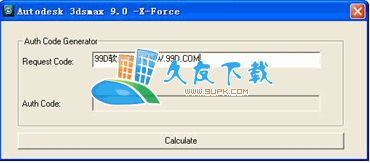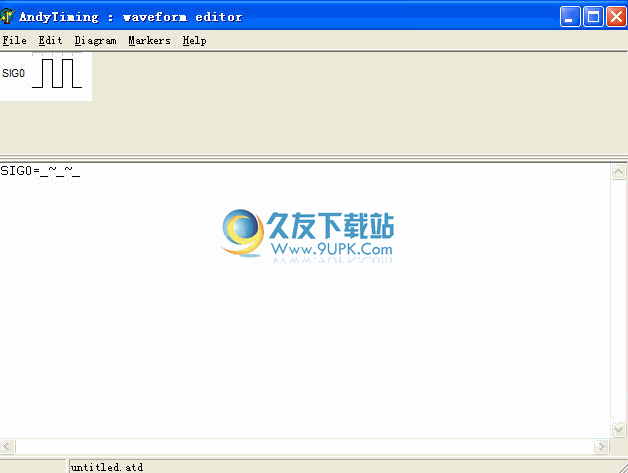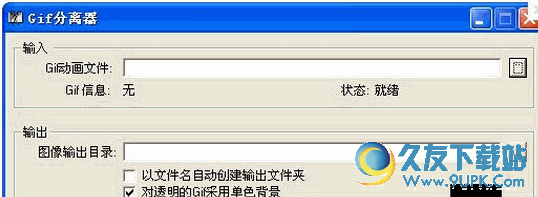Photo Slide Show Time是一款非常好用的幻灯片制作工具。幻灯片制作软件中的佼佼者Photo Slide Show Time。该幻灯片制作者可以基于在婚礼,周年纪念日或其他活动中拍摄的一批照片创建照片幻灯片动画视频,这些照片来自您要以幻灯片视频格式共享的照片;该程序具有一个内置的过渡效果库,可以生成丰富的动画视频内容。该程序允许您使用淡入和淡出效果将背景音乐添加到幻灯片中。该工具允许用户根据社交活动中拍摄的照片创建精美的图像。令人眼花photo乱的照片幻灯片,使用您在婚礼,周年纪念日,毕业典礼以及任何制作视频的活动中拍摄的照片,都很酷;该程序易于使用,几乎没有学习曲线,从AVI到WMV,MP4,只需几分钟即可拍摄MKV,3GP等任何格式的照片幻灯片视频!
安装步骤:
1.用户可以单击本网站提供的下载路径下载相应的程序安装包
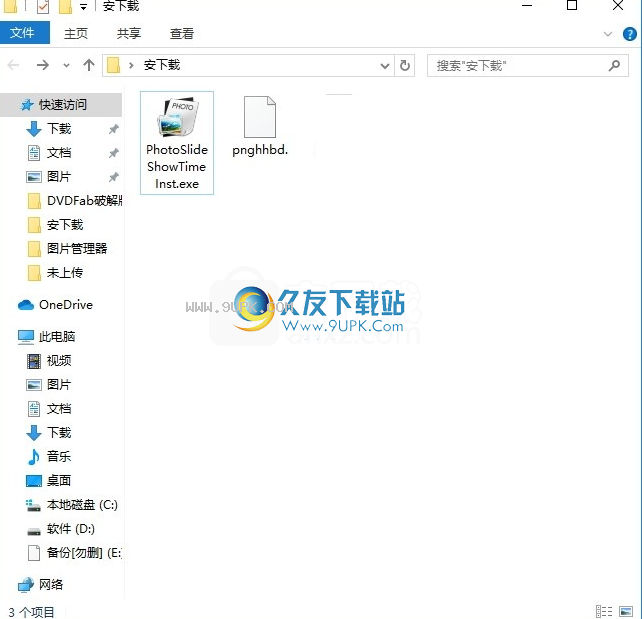
2.只需使用解压功能打开压缩包,双击主程序进行安装,弹出程序安装界面
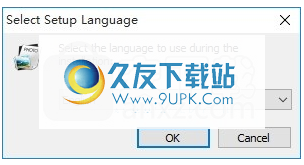
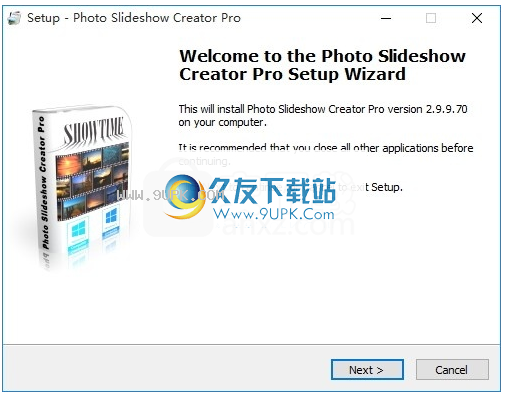
3.同意协议的条款,然后继续安装应用程序,单击“同意”按钮
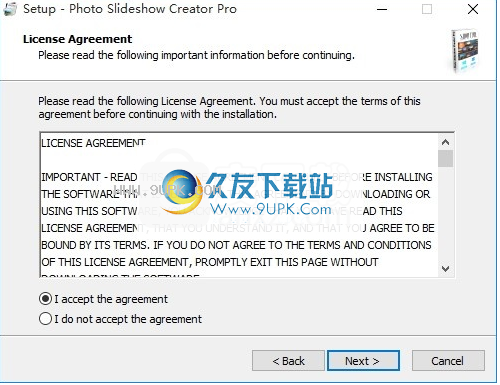
4,可以单击浏览按钮根据需要更改应用程序的安装路径
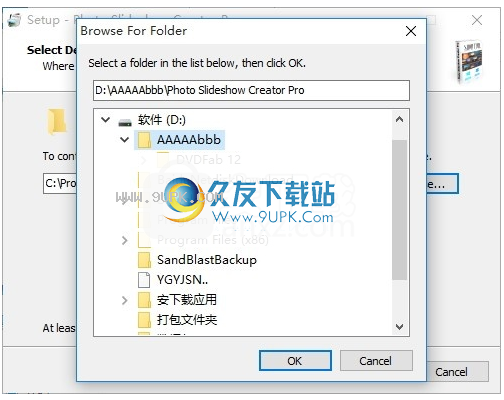
5.弹出以下界面,用户可以直接使用鼠标单击下一步按钮
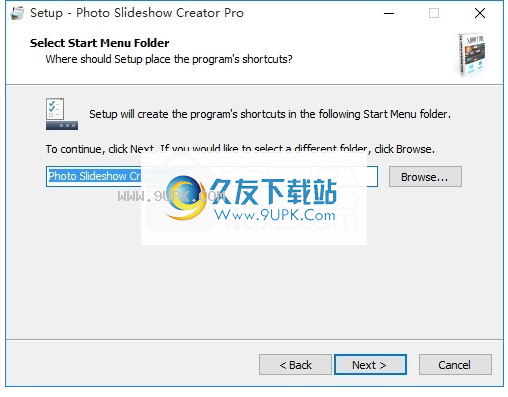
6.桌面快捷键的创建是否可以根据用户的需要
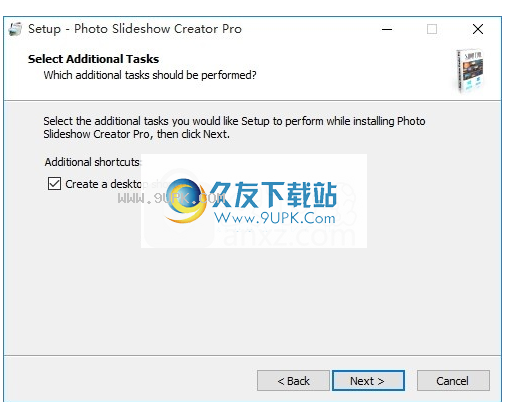
7.现在就可以安装主程序了,单击安装按钮开始安装。
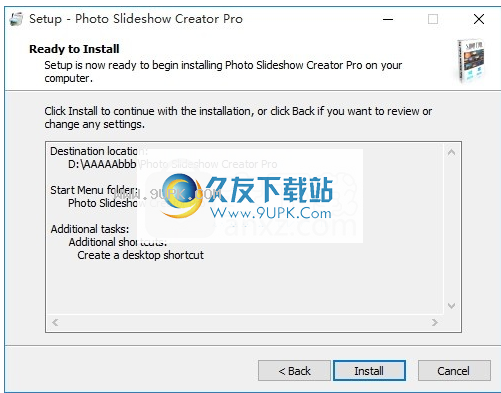
8.弹出应用程序安装进度栏的加载界面,等待加载完成
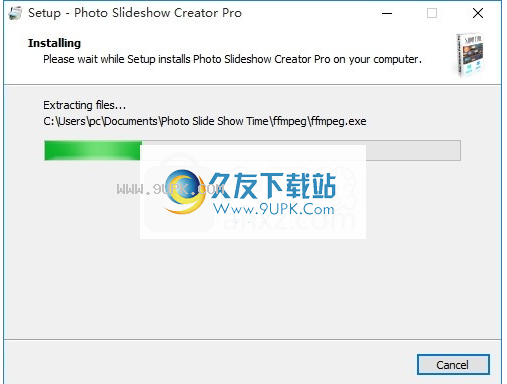
9.根据提示单击“安装”,弹出程序安装完成界面,单击“完成”按钮
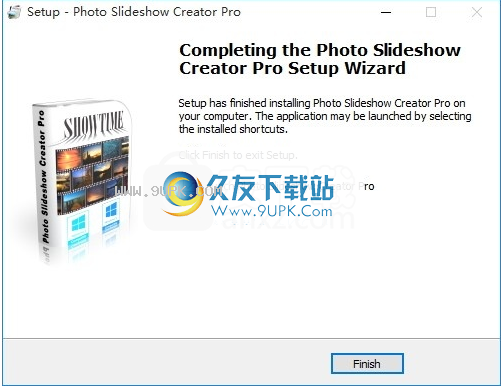
软件功能:
照片幻灯片时间-根据社交活动中拍摄的照片创建令人眼花photo乱的照片幻灯片。
借助“照片幻灯片放映时间”,用户可以基于社交活动中拍摄的照片创建令人眼花photo乱的照片幻灯片放映。
使用在婚礼,周年纪念日,毕业典礼和任何活动上拍摄的照片制作幻灯片视频。
该程序适用于所有类型的图像扩展名,包括PNG,JPG,GIF,BMP,TIFF等。
该程序允许用户向照片幻灯片添加音频背景,包括更改淡入和淡出效果的可能性
因此,在最终的照片幻灯片视频上会产生平滑的声音效果。
用户界面简单,复杂且现代。从基本到最高级的各种用户都应该得到满足。
此外,该程序非常简单易用。
软件特色:
该程序支持各种转换,包括3D旋转,缩小和放大以及许多其他转换类型
此外,该程序还允许轻松转换和幻灯片管理。
除创建照片幻灯片放映之外,描述“照片幻灯片放映时间”可以生成的视频输出格式也很重要。
向用户显示设备(例如移动设备)和服务(例如Yo * Tub *)的各种预设格式
但是用户也可以更改视频输出参数,以便可以将视频输出文件精确地调整为他或她所需的格式。
照片幻灯片放映时间可以在Windows XP,Vista,7、8、8.1和10、32和64位系统上运行
并且需要.Net Framework 4.0版本,如果您不安装它,Windows会自动通知您。
新功能:改进用户界面并添加新的过渡。
使用教程:
在安装过程中,系统将提示您安装PRO或HOME版本。
如果没有有效的序列号要注册,则程序将在DEMO模式下运行。
演示模式没有时间限制。在购买序列号以注册软件之前,将使用DEMO创建的所有照片幻灯片都被加水印。
如果您已安装MemoriesOnTV 2.X或3.X,则版本4不会影响您的现有设置。
默认情况下,它将安装到另一个文件夹。
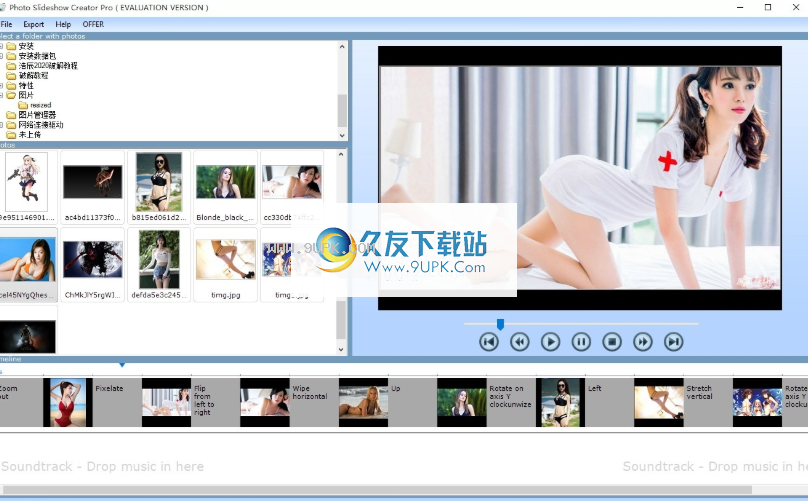
在左上角,您可以找到一个文件夹列表控件。选择照片所在的文件夹,它们将自动显示在文件列表窗口的右下方。
在文件列表窗口中查看图像后,可以通过3种方式将照片添加到幻灯片中:
您可以通过双击鼠标来添加照片,也可以将照片拖放到幻灯片放映时间轴中,最后可以右键单击照片
然后选择“添加所有照片”,在这种情况下,文件列表窗口中的所有图像都将添加到幻灯片中。
在用户界面的底部,您可以找到准备好接收音频轨道的控件。
要添加音轨,只需将音频文件拖放到控件上即可。
然后显示音轨。您可以有多个音轨或只有一个音轨用于图片显示。
要添加音频淡入和淡出,请右键单击音频控件,然后选择“淡入和淡出”。对话框将显示给您。
设淡入和淡出值(以秒为单位),以便您可以很好地开始和演示幻灯片演示文稿。
幻灯片放映时间轴由幻灯片,过渡,
要更改过渡,请双击它,将显示过渡管理器窗口,如下所示:
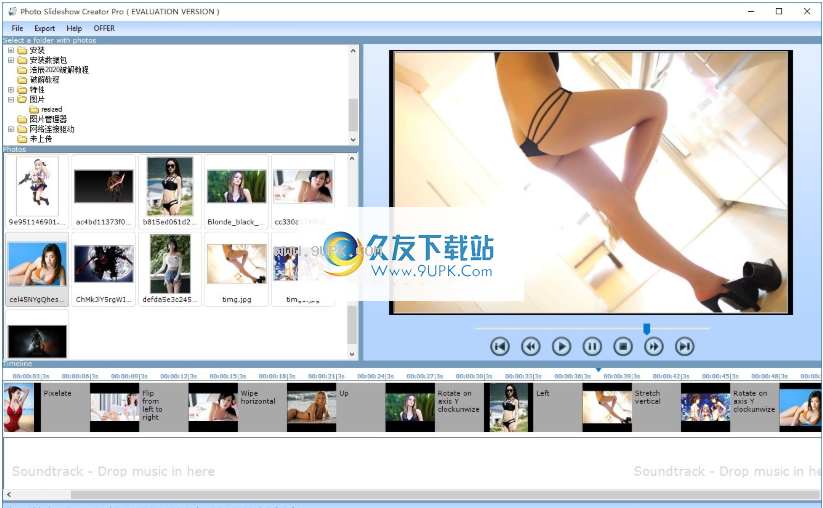
要随机化所有过渡,请右键单击过渡,然后选择菜单项“随机化所有过渡”。
要所有幻灯片设置相同的过渡,请右键单击过渡,然后选择菜单项“使所有过渡等于此”。
要更改一张或多张特定幻灯片的持续时间,请双击幻灯片,然后将出现“幻灯片管理器”
时间以秒为单位,因此您可以自由输入所选幻灯片的秒数。
要更改特定过渡的持续时间,请双击过渡,然后双击过渡管理器
时间以秒为单位,因此您可以自由输入所选转换的任何秒数。
要更新整个过渡时间轴,请右键单击过渡,然后选择菜单项“随机化所有过渡”。
要为所有幻灯片设置相同的过渡,请右键单击过渡,然后选择菜单项“使所有过渡等于此”。
添加幻灯片放映的音轨后,最好将淡入和淡出设置设置为最终输出音频。
右键单击鼠标,右键单击音轨,然后选择“淡入和淡出”,
然后对话框将显示如下。
设置淡入和淡出值(以秒为单位),以便您可以很好地开始和演示幻灯片演示文稿。
幻片放映准备好导出到视频后,请选择以下选项:菜单->导出->视频。
您将看到一个视频生成器,如下所示:
您可以将幻灯片显示导出为各种视频格式以及所有类型的特定设备和服务。
您可以从预设菜单中进行选择,但也可以通过自己的一组参数来调整视频输出,